9 najlepších spôsobov, ako opraviť zálohovanie WhatsApp, ktoré sa na iPhone neobnovuje
Rôzne / / March 14, 2022
Kúpa nového telefónu zahŕňa obnovenie údajov zo zálohy starého telefónu do nového zariadenia. Na iPhone je to bezproblémové, ak máte zálohu svojich dát v úložisku iCloud. Jedna aplikácia, s ktorou môžete čeliť problémom pri obnove zálohy, je WhatsApp.

Niekedy sa záloha WhatsApp obnoví na určité percento a potom sa zasekne na neurčito. Môže to byť nepríjemné, pretože na svojom novom iPhone nemôžete zobraziť všetky svoje rozhovory a médiá. Našťastie môžete vykonať niekoľko jednoduchých krokov na odstránenie tejto chyby a obnovenie zálohy WhatsApp.
1. Použite stabilné pripojenie Wi-Fi
Zálohy WhatsApp sú vo všeobecnosti veľké vďaka chatom a mediálnym súborom, ako sú fotografie, videá a hlasové poznámky. Preto je najlepšie obnoviť zálohu WhatsApp pri pripojení k stabilnému pripojeniu Wi-Fi.
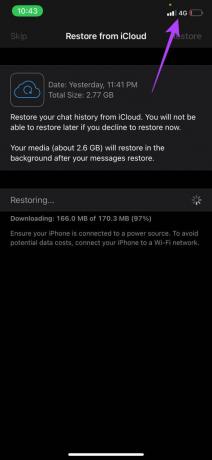
Sťahovanie záložného súboru cez mobilné dáta môže trvať dlho a môže dokonca zlyhať, ak je pripojenie prerušované.
2. Skontrolujte zostávajúce úložisko v iCloude
Môže to znieť zvláštne, ale na stiahnutie zálohy a jej obnovenie na vašom iPhone musíte mať dostatočné úložisko iCloud.
WhatsApp odporúča, aby ste mali aspoň dvojnásobok veľkosti zálohy ako bezplatné úložisko na iCloud. Tu je návod, ako môžete skontrolovať svoje bezplatné úložisko v iCloud a odstrániť nepotrebné súbory.Krok 1: Otvorte na svojom iPhone aplikáciu Nastavenia a klepnite na svoje meno zobrazené v hornej časti. Tým sa otvoria vaše nastavenia iCloud.

Krok 2: Teraz klepnite na iCloud.

Krok 3: Tu sa zobrazí množstvo obsadeného úložiska. Ak chcete skontrolovať veľkosť zálohy WhatsApp, vyberte možnosť Spravovať úložisko.

Krok 4: Teraz uvidíte zoznam aplikácií a služieb usporiadaných v zostupnom poradí podľa veľkosti obsadenej na iCloud. Vyhľadajte WhatsApp v tomto zozname a vedľa neho uvidíte obsadené úložisko. Toto je veľkosť zálohy WhatsApp.

Uistite sa, že voľné miesto na iCloud je aspoň 2x väčšie ako veľkosť zálohy WhatsApp. Ak nie, môžete uvoľnite úložisko iCloud na vašom iPhone odstránením nepotrebných súborov.
3. Skontrolujte zostávajúce úložisko na iPhone
Na obnovenie zálohy budete potrebovať dostatok voľného miesta na svojom iPhone, ako aj bezplatné úložisko na iCloud. V opačnom prípade sa vaše médiá nebudú dať stiahnuť do úložiska telefónu a obnovenie zlyhá. Tu je postup, ako skontrolovať dostupné úložisko na vašom iPhone.
Krok 1: Otvorte na svojom iPhone aplikáciu Nastavenia a prejdite na Všeobecné.

Krok 2: Vyberte Úložisko iPhone.
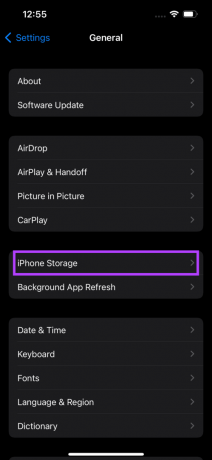
Krok 3: Zostávajúci úložný priestor na vašom iPhone budete môcť vidieť v hornej časti obrazovky.
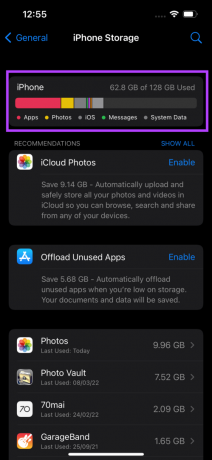
Uistite sa, že je to tiež viac ako 2-násobok veľkosti zálohy WhatsApp. Ak máte menej dostupného úložiska, môžete uvoľnite miesto na vašom iPhone a potom sa pokúste obnoviť zálohu WhatsApp.
4. Uistite sa, že je udelený prístup do iCloud pre WhatsApp
WhatsApp musí mať prístup k vášmu účtu iCloud, aby ste mohli získať prístup k zálohe a stiahnuť ju do vášho iPhone. Tu je postup, ako udeliť prístup k WhatsApp.
Krok 1: Otvorte na svojom iPhone aplikáciu Nastavenia a klepnite na svoje meno zobrazené v hornej časti. Tým sa otvoria vaše nastavenia iCloud.

Krok 2: Teraz klepnite na iCloud.

Krok 3: Prejdite nadol a nájdite WhatsApp a aktivujte prepínač vedľa neho.

5. Odstráňte svoj účet iCloud a znova sa prihláste
Je tiež možné, že iCloud Drive má problémy so synchronizáciou s vaším iPhone. V takom prípade WhatsApp nebude mať prístup k vašej zálohe. Môžete sa pokúsiť odhlásiť z iCloud a znova sa prihlásiť na svojom iPhone, aby ste zistili, či sa problém vyriešil. Tu je návod, ako na to.
Krok 1: Otvorte na svojom iPhone aplikáciu Nastavenia a klepnite na svoje meno zobrazené v hornej časti. Tým sa otvoria vaše nastavenia iCloud.

Krok 2: Prejdite nadol a nájdete možnosť Odhlásiť sa. Klepnite naň.

Krok 3: Zadajte svoje heslo Apple ID a v pravom hornom rohu vyberte možnosť Vypnúť. Budete odhlásení z účtu iCloud.

Krok 4: V tej istej ponuke nájdete možnosť Prihlásiť sa. Klepnite naň a znova sa prihláste do svojho účtu Apple.
Chvíľu počkajte a skúste teraz obnoviť zálohu WhatsApp.
6. Aktualizujte WhatsApp z App Store
Niekedy môže chybná verzia aplikácie spôsobiť problémy. Prejdite do obchodu App Store a skontrolujte, či máte k dispozícii aktualizáciu pre WhatsApp. Aktualizujte aplikáciu a skontrolujte, či dokážete obnoviť zálohu. Tu je postup, ako aktualizovať aplikácie na vašom iPhone.
Krok 1: Otvorte na svojom iPhone App Store a klepnite na svoj obrázok v pravom hornom rohu.

Krok 2: Posuňte zobrazenie nadol a pozrite si zoznam všetkých čakajúcich aktualizácií. Vyberte možnosť Aktualizovať vedľa aplikácie, ktorú chcete aktualizovať.

7. Prepnite z beta verzie na stabilnú verziu WhatsApp
Beta verzia WhatsApp môže predstavovať nové funkcie, ale beta softvér často sprevádzajú chyby a závady. To vám môže zabrániť v obnovení zálohy.

Odinštalujte WhatsApp beta zo svojho iPhone a znova nainštalujte stabilnú verziu aplikácie z App Store.
8. Aktualizujte svoj iPhone na najnovšiu verziu iOS
Problém nemôže byť s WhatsApp pre všetko, čo viete, a môže byť so softvérom vášho iPhone. Najlepším spôsobom, ako to vyriešiť, je aktualizovať verziu systému iOS na vašom iPhone. Tu je návod, ako na to.
Krok 1: Prejdite na svojom iPhone do aplikácie Nastavenia a vyberte položku Všeobecné.

Krok 2: Klepnite na Aktualizácia softvéru.

Krok 3: Ak je k dispozícii nová aktualizácia, bude tam uvedená. Vyberte možnosť Inštalovať a počkajte na dokončenie inštalácie.

9. Vynútiť reštart iPhone
Vynútený reštart môže niekedy vyriešiť bežné problémy na vašom iPhone. Ak žiadne z vyššie uvedených riešení pre vás nefungovalo, tu je návod, ako môžete vynútiť reštartovanie vášho iPhone a zistiť, či to vyrieši váš problém.
Pre iPhone 6s alebo starší:
Stlačte a podržte súčasne tlačidlo Domov a tlačidlo napájania a uvoľnite, keď uvidíte logo Apple.
Pre iPhone 7:
Stlačte a podržte tlačidlo zníženia hlasitosti a vypínač. Uvoľnite, keď uvidíte logo Apple.
Pre iPhone 8 a vyšší:
Stlačte a uvoľnite tlačidlo zvýšenia hlasitosti, stlačte a uvoľnite tlačidlo zníženia hlasitosti a potom stlačte a podržte bočné tlačidlo, kým neuvidíte logo Apple.
Obnovte svoje chaty a médiá WhatsApp
Tieto kroky by vám mali pomôcť obnoviť zálohu WhatsApp zo starého iPhone do nového. Všetko od vašich rozhovorov až po mediálne súbory vymenené s vašimi kontaktmi by teraz malo byť späť na vašom iPhone.
Posledná aktualizácia 14. marca 2022
Vyššie uvedený článok môže obsahovať pridružené odkazy, ktoré pomáhajú podporovať Guiding Tech. Nemá to však vplyv na našu redakčnú integritu. Obsah zostáva nezaujatý a autentický.



